Vielleicht habt ihr schon einmal eine Werbung für den Xtra PC USB gesehen? Der Hersteller bietet USB-Sticks an, die langsame oder alte PCs und Laptops beschleunigen oder sogar schneller machen sollen. Für eine von 3 Ausbaustufen (16, 32 , oder 64GB) werden zwischen 34,99 und 79,99 Dollar verlangt. Eine vergleichsweise kleine Investition um den Neukauf eines Laptops zu vermeiden, oder eben einen „Xtra", einen zusätzlichen PC, zum Beispiel für die Kinder zu bekommen.
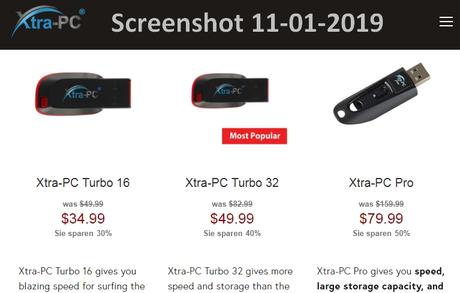
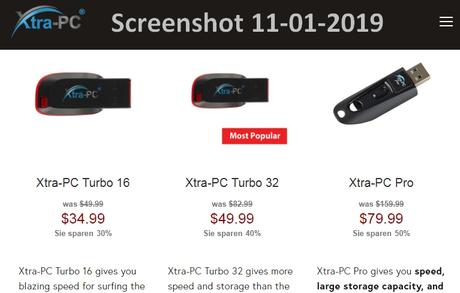
Wie funktioniert der USB-PC?
Der Stick bootet ein komplettes Betriebsystem auf Linux-Basis. Damit könnt ihr viele Dinge des täglichen Bedarfs machen, etwa Surfen, Mailen, Filme schauen, Musik hören oder Texte schreiben. Das geht sogar dann, wenn im PC keine funktionierende Festplatte mehr existiert (allerdings könnt ihr natürlich dann auch keine Dateien darauf abspeichern).
Da Linux gegenüber Windows um einiges effizienter und schneller läuft, ergibt sich eine bessere Performance auf alten Systemen. Aber ACHTUNG: Da das installierte Windows komplett „umgangen" wird, könnt ihr nicht auf die dort installieren Programme, etwa Spiele zugreifen.
Technisch gesehen ist der sagenumwobene Xtra PC einfach eine freie Linux Distribution, (Lubuntu OS) die auf einem bootbaren USB-Stick installiert ist. Korrekt! Lubuntu ist eine freie Software und eigentlich kostenlos! Der Vertreiber von Xtra PC verkauft euch also im Prinzip einen USB-Stick mit Firmenlogo und freier Software.
Das letzte mal als ich bei Amazon geschaut habe, hat ein neuer 64GB Stick 12,99€ gekostet. Der Service der Softwareinstallation kostet euch daher ungefähr 50€.+ Versand!
Das Geld könnt ihr euch sparen und den Stick selbst mit Lubuntu bespielen.
1 - Aktuelle Lubuntu Version herunterladen
Die jeweils aktuelle Version bekommt ihr hier. Achtet darauf, entweder die 32 oder die 64-Bit Variante zu laden. Diese muss zum PC passen auf dem der Stick später eingesetzt werden soll. Wie man das herausfindet könnt ihr in diesem Video sehen.
2 - RUFUS herunterladen und installieren
RUFUSbraucht ihr um den LUBUNTU-Download auf euren Stick zu „mounten". Die Software erzeugt euch einen bootbaren Stick und ist sehr benutzerfreundlich. Installiert Rufus nach dem Download.
3 - Lubuntu auf den USB-Stick „mounten"
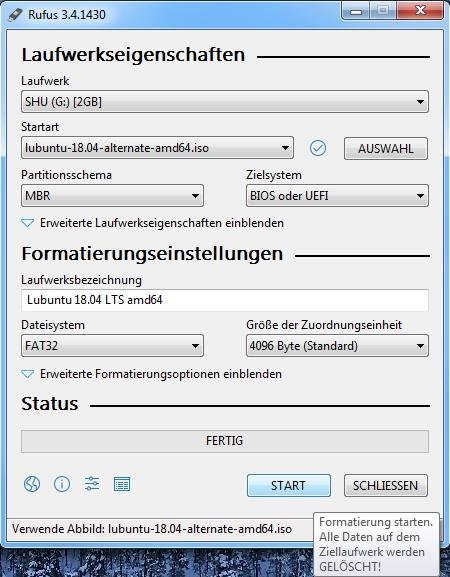
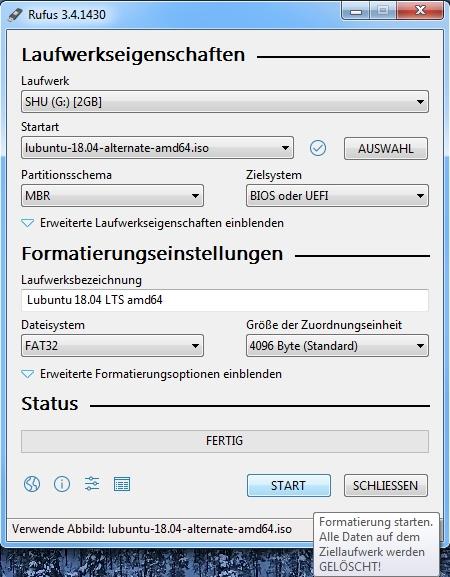 Rufus in Aktion
Rufus in Aktion
Starte Rufus und Installiere jetzt LUBUNTU auf deinem USB-Stick, indem du den leeren Stick in einen USB-Port steckst und dann innerhalb von Rufus auswählst. Wähle dann die LUBUNTU-Datei über „AUSWAHL" aus und klicke dann auf „Start".
Rufus arbeitet nun und nach einer Weile ist eurer Stick...
Fertig!
Jetzt müsst ihr den fertigen Stick nur noch in den anderen PC Stecken. Der PC muss so eingestellt werden, dass er vom USB-Stick bootet und schon kann es losgehen. Das klappt entweder automatisch oder muss im BIOS eingestellt werden. Eventuell ist die Bootsequenz auf per Taste (meistens F5 oder F8) manuell auszuwählen. Wenn ihr nicht wisse, wie man die Bootreihenfolge im Bios einstellt könnt ihr es in diesem Video lernen.
Dieses Tutorial basiert auf der englischen Version von Gentlementech.


